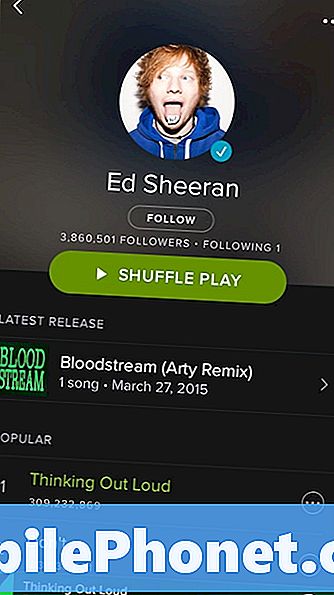İçerik
Merhaba # GalaxyS8 kullanıcıları! Pek çoğunuzun S8'inizin yakında çıkması konusunda endişelenmediğini biliyoruz, ancak yine de, birkaçı eski modellerin başına bela olan sorunları zaten bildirdi, bu yüzden bunları olabildiğince erken ele almak istiyoruz. Aşağıda bir S8'in başına gelebilecek üç sorun bulunmaktadır. Çözümlerimizi etkili bulacağınızı umuyoruz.
Kendi #Android sorununuz için çözüm arıyorsanız, bu sayfanın altında verilen bağlantıyı kullanarak bizimle iletişime geçebilirsiniz.
Sorununuzu açıklarken lütfen mümkün olduğunca ayrıntılı olun, böylece alakalı bir çözümü kolayca belirleyebiliriz. Mümkünse, bize nereden başlayacağınıza dair bir fikir vermek için aldığınız hata mesajlarını tam olarak ekleyin. Bize e-posta göndermeden önce bazı sorun giderme adımlarını denediyseniz, yanıtlarımızda atlayabilmemiz için bunlardan bahsetmeyi unutmayın.
Aşağıda, bugün size sunduğumuz belirli konular bulunmaktadır:
Galaxy S8 + Ekranı Kırık, Şifre Çözme Ekranında Sıkışmış, Hızlı Şarj Çalışmayı Durduruyor
Sorun 1: Galaxy S8 + ekranı çatladı, nem algılandı hatası, Mesajlaşma uygulaması çökmeye devam ediyor
Kırık Ekranınızı Burada Onarın
Galaxy S8 + cihazım şarj portundaki nemi başlattı ve pil boşaldığında hiç şarj olmadı. daha sonra 14 günlük deneme süresi içinde şarj süresini kullanarak herhangi bir zamanda geri göndermeyi denedim çünkü mutlu değildim ama aylardır ekran boyutunda bu kadar kendinden geçmiş, hatta e-posta ile güncellenmiş olduğundan başka bir telefon istemedim bu telefonda ...
Şimdi hala sorun yaşıyorum ve sigortam var, ekranı kırmam neredeyse imkansız olduğu söylendiğinde ekran çatladı ve üst köşede farkediliyor ve ayrıca bir kasanın içinde ve üzerinde temperli bir cam olmasına rağmen asla düşmemesine rağmen çatlıyor ???? Benim kadar kafa karıştırıcı evet, sanırım note8 çıktı ve hesabımdaki bir hattı yükselttiğim için bu telefonu Note 8 karşılığında geri gönderip bu hattı tamamen ortadan kaldırabilir miyim?
Ayrıca mesajlaşma sık sık duruyor ve ben 8'den fazla kişiye sahip olduğum ilk haftadan beri çok memnun değilim. Gerçekten çok fazla abarttıklarını ve beni hep birlikte hayal kırıklığına uğrattıklarını düşünüyorum ve bir iPhone nefreti olarak neredeyse kızımın yaptığı gibi iPhone 7 + 'ya gittim ve şarj etme ve aynı zamanda dub ile müzik dinleme dışında onun adaptörünü seviyordum. ? Yanlış yerleştirildi ancak ekran boyutu beni durdurdu ... Yardım et, bu hurdayı geri almalarını ve beni Not 8 ile eşit şekilde takas etmelerini tercih ederim. - Shoshana Tepesi
Çözüm: Merhaba Shoshana. Tüm Samsung Galaxy S ve Notes modellerini desteklediğimiz yıllarımızda, normal kullanımda ekranın çatladığını belirten bir raporla ilk kez karşılaşıyoruz. Ayrıca kendi deneyimlerimize dayanarak, Corning Gorilla Glass ekranın yıllarca günlük kullanıma dayanabileceğini biliyoruz. 6 yaşındaki Galaxy S2'mizin ekran aksamı şu anda hala sağlam. Profesyonel testler ve kalite güvence incelemeleri de Corning Gorilla Glass'ın ne kadar dayanıklı olduğunu kanıtladı. Galaxy S8 + plus ekranınız, telefona bakmanıza ve ekrana fiziksel olarak zarar verebilecek herhangi bir şeyden kaçınmanıza rağmen kendi kendine kırılırsa, bu izole bir durum olmalıdır. Telefonu ilgili kişiye iade etmelisiniz.
Ve iade etmekten bahsetmişken, standart garanti geçerli olmalıdır. Bir değiştirme talebinde bulunursanız, buna izin verebilirler, ancak Not 8 gibi başka bir birim olmayacaktır. Değişim yine de bir Galaxy S8 + olmalıdır ve genellikle yenilenmiştir. Samsung’un üretici garantisi, cihazı yanlış kullanmadığınızı, yani düşürmediğinizi veya suya veya ısıya maruz bırakmadığınızı belirledikleri sürece ekran onarımını ücretsiz olarak kapsayabilir. Dış yüzeyde kurcalama veya fiziksel hasar belirtisi olabilecek çizikler garantiyi geçersiz kılabilir. Telefonun garanti dışı olduğunu beyan ederlerse, nedenini sorduğunuzdan emin olun. Ne yazık ki, garanti dışı bir cihazın onarımı, onarım maliyetini üstlenmeniz gerektiği anlamına gelir; bu, S8'in yeni bir cihaz olduğu düşünüldüğünde bu önemli bir maliyet olacaktır.
Mesajlaşma uygulaması sorunu için, sorun, yaşadığınız donanım sorunuyla tamamen ilgisiz olabilir. Önbellek bölümünü silmek, mesajlaşma uygulamasının önbelleğini ve verilerini silmek ve fabrika ayarlarına sıfırlamak gibi temel yazılım sorun giderme adımlarını nazikçe uygulayın. Her birinin nasıl yapılacağına ilişkin aşağıdaki adımlara bakın.
Bir uygulamanın önbelleğini ve verilerini silmek için lütfen aşağıdakileri yapın:
- Aç Ayarlar menü bildirim gölgeniz (açılır) veya uygulama çekmecenizdeki Ayarlar uygulaması aracılığıyla.
- Aşağı gidin "Uygulamalar". Bu, Android 6 veya 7'nin OEM tenli sürümlerinde Uygulamalar veya Uygulama Yöneticisi gibi bir adla yeniden adlandırılabilir.
- Oraya girdikten sonra, uygulamayı arayın ve ona dokunun.
- Artık Depolama, İzinler, Bellek Kullanımı ve daha fazlası dahil olmak üzere uygulama hakkında size bilgi veren öğelerin bir listesini göreceksiniz. Bunların tümü tıklanabilir öğelerdir. Depolama'yı tıklamak isteyeceksiniz.
- Şimdi açıkça görmelisiniz Önbelleği Temizle ve Net veriler uygulama için düğmeler.
Sorun 2: Galaxy S8 şifre çözme ekranında sıkışmış, dosyalar nasıl kaybedilmez
Bir S8'im var ve geçen hafta sonu en son güncellemeyi yaptım. Yeniden başlatıldığında (şifreleme için) şifremi girdim ve şimdi asma kilit açıklığında takılı kaldı. Birçok kez yeniden başlattım ve güvenli modu denedim. 10 saattir bıraktım ama hala bir şey yok. Elbette telefonda ihtiyacım olan fotoğraflar var. Ön yükleme yapıp yapmayacağını görmek için sd kartı ve sim'i çektim ama hiçbir kombinasyon işe yaramadı. Güncellemeyi tamamlayamadan bir şeyin donduğunu hissediyorum. Fabrika ayarlarına sıfırlamadan ve tüm resimlerimi kaybetmeden önce denenecek başka bir şey var mı ??? Herhangi bir şey yardımcı olabilir. Teşekkür ederim. - Garrett
Çözüm: Merhaba Garrett. Açmak için PIN kodunu girdikten sonra S8'in her şeyi yüklemesi bazen biraz zaman alabilir. Telefonun erişime izin vermek için şifresini çözme hızı çok farklılık gösterir ve özellikle dahili depolama cihazı neredeyse doluysa dakikalar alabilir. Yapmanız gereken, herhangi bir şeye basarak kesintiye uğratmamaktır.
Yumuşak sıfırlamayı deneyin
Cihazın kilidinin açılmasını saatlerce beklediyseniz, bu kesinlikle normal değildir ve yanıt vermemeye başlamış olabilir. Çözmek için, tuşunu basılı tutarak yumuşak bir sıfırlama yapmayı deneyin. Güç ve Sesi kıs yaklaşık 10 saniye boyunca veya aygıtın gücü dönene kadar. Bunu yapmaktan kaçınmak için telefonun gücünün azalmadığından emin olun. Pilin düşük olduğunu düşünüyorsanız, yazılımdan sıfırlama yapmadan önce cihazı en az 30 dakika şarj etmeyi deneyin.
Telefonu sil
Maalesef telefonunuz normal şekilde yeniden başlamazsa veya asma kilit ekranında takılıp kalmaya devam ederse, düzeltmenin diğer yolu fabrika ayarlarına sıfırlamaktır. Bu durumda fabrika ayarlarına sıfırlama işlemi, kesinlikle bir yedekleme oluşturmanıza izin vermeyecektir, böylece cihazdaki kaydedilmemiş dosyalar kesinlikle kaybolacaktır.
Cihazınızı fabrika ayarlarına sıfırlamak için şu adımları izleyin:
- Cihazı kapatın. Bunu yapamazsanız, pil bitene kadar bekleyin, ardından telefonu bir saate kadar şarj edin.
- Tuşunu basılı tutun. Sesi aç anahtar ve Bixby tuşuna basın ve basılı tutun. Güç anahtarı.
- Android logosu görüntülendiğinde, tüm tuşları bırakın ("Sistem güncellemesini yükleme", Android sistem kurtarma menüsü seçeneklerini göstermeden önce yaklaşık 30 - 60 saniye gösterecektir).
- Basın Sesi kıs "verileri sil / fabrika ayarlarına sıfırla" seçeneğini vurgulamak için birkaç kez tuşuna basın.
- Basın Güç düğmesi seçmek.
- Kadar Sesi kısma tuşuna basın. Evet tüm kullanıcı verisini sil vurgulanmış.
- Basın Güç düğmesi Ana sıfırlamayı seçmek ve başlatmak için.
- Ana sıfırlama tamamlandığında, "Sistemi şimdi yeniden başlat" vurgulanmış.
- Basın Güç anahtarı cihazı yeniden başlatmak için.
Gelecekte önemli verilerin kaybolmasını önlemek için, herhangi bir depolama cihazına güvenmeme zihniyetine sahip olmaya çalışın. Bugün bile, flash bellekler (telefonunuzda kullanılan türü içerir), sabit disk sürücüleri ve diğer bellek biçimlerinin her zaman çalışacağı garanti edilmez. Depolama cihazlarının daha güvenilir hale getirilmesinde büyük adımlar atılmış olsa da, bunların çalışması% 100 garanti edilmez. Ayrıca, bu bellek yongalarının içine yerleştirildiği elektronik cihazlar da sizin durumunuzda olduğu gibi arızalanabilir. Bu nedenle, zaman zaman yeri doldurulamaz verilerin bir yedeğini oluşturmak her zaman iyi bir fikirdir. Bu, telefonunuzda Samsung ve Google tarafından kolayca sunulan veya Dropbox ve benzeri şirketler gibi üçüncü taraflarca sunulan bulut hizmetleri kullanılarak yapılabilir. Gizlilik konusunda endişeleriniz varsa, bir bilgisayarda (Smart Switch aracılığıyla) veya taşınabilir sabit sürücü gibi başka bir çıkarılabilir depolama cihazında dosya depolamak için her zaman eski usul bir yedekleme seçeneği vardır. Bunu okuduktan sonra bir telefon çökmesi nedeniyle gelecekte de önemli dosyalarınızı kaybedecekseniz, yalnızca kendinizi suçlayacaksınız.
Sorun 3: Galaxy S8 hızlı şarj çalışmayı durduruyor
Hem telefonum hem de şarj cihazım 2 aylıkken hızlı şarj özelliği çalışmıyor. Telefonumu şarj cihazına taktığımda, hızlı şarjın kullanılamadığını ve şarj cihazımı yeniden bağlamam veya orijinal şarj cihazını kullanmam gerektiğini belirten bir mesaj çıkıyor. Zaten telefonumu yeniden başlatmayı denedim, ancak bu sorunu çözmedi. - Rik GommansÇözüm: Merhaba Rik. Hızlı şarj özelliği, genellikle cihazı ilk kez kurduktan sonra varsayılan olarak etkinleştirilir. Elbette kutuyla birlikte gelen şarj kablosunu ve adaptörünü kullandığınızı varsayıyoruz. Değilse, önce orijinal bir Samsung Galaxy S8 şarj cihazı ve kablosu kullandığınızdan emin olun. Bizi aramadan önce bu konuyu zaten incelediyseniz, yapmak isteyeceğiniz şeyler bunlar:Hızlı şarjın etkin olduğunu doğrulayın
Telefon şarj cihazına bağlıyken hızlı şarj etkinleştirilemez veya devre dışı bırakılamaz, bu nedenle önce telefonunuzu fişten çektiğinizden emin olun. Ardından, artık şarj cihazına bağlı olmadığında, aşağıdaki adımları uyguladığınızdan emin olun:- Dokunmak Ayarlar.
- Dokunmak Cihaz bakımı.
- Dokunmak Batarya.
- Dokunmak Daha Sağ üst taraftaki simgesi.
- Dokunmak Gelişmiş Ayarlar.
- Dokunmak Hızlı şarj kablosu.
Üçüncü taraf uygulamasının hızlı şarjın çalışmasını engelleyip engellemediğini doğrulayın
Kötü kodlanmış uygulamalar bazen diğer uygulamaların veya diğer Android işlevlerinin başarısız olmasına veya düzensiz davranmasına neden olarak sorunlu olabilir. İndirdiğiniz uygulamalardan herhangi birinin soruna yol açıp açmadığını görmek için telefonu güvenli modda yeniden başlatın. Bunu nasıl yapacağınız aşağıda açıklanmıştır:- Cihazı kapatın.
- Model adı ekranının yanındaki Güç tuşunu basılı tutun.
- Ne zaman "SAMSUNG" ekranda belirdiğinde, bırakın Güç anahtar.
- Yayınladıktan hemen sonra Güç anahtarıbasılı tutun Ses aşağı tuşu.
- Tutmaya devam edin Sesi kıs Cihaz yeniden başlatmayı tamamlayana kadar tuşuna basın.
- Güvenli mod, ekranın sol alt köşesinde görüntülenecektir.
- Gördüğünüzde Sesi kısma tuşunu bırakın Güvenli mod.
- Kabloyla hızlı şarjın çalışıp çalışmadığını kontrol edin.
- Soruna neden olan uygulamaları kaldırın.